如何在 iPhone 上使用实时文本
Apple 移动设备上的最新功能之一是Live Text。它使您可以更轻松地复制照片中的文本、翻译语言、拨打电话等。
该工具可在 iPhone 上的 iOS 15 和 iPad 上的 iPadOS 15 中使用,还包括一项名为 Visual Look Up 的功能。此工具可以更轻松地识别照片中发现的对象。以下是这两个功能及其工作原理的介绍。
什么是 iPhone 上的实时文本?
实时文本是一款令人难以置信的新工具,其中包含各种新功能。就像 iPhone 的内置 OCR 功能一样,它允许您扫描和复制照片中的文本。然后,您可以使用它复制的文本或数字来拨打电话、发送电子邮件、翻译文本等。
实时文本可实时处理照片或 Safari 应用程序和相机应用程序中的现有图像。要开始,只需点击指示器图标。
![]()
![]()
如何激活实时文本
您不必打开或关闭实时文本。但是,您必须激活它才能使用不同的语言。
要在 iPhone 上激活实时文本:
- 点按“设置”应用iPhone 上。
- 选择 通用。
- 选择语言和地区。
- 切换实时文本 滑块以将其激活。
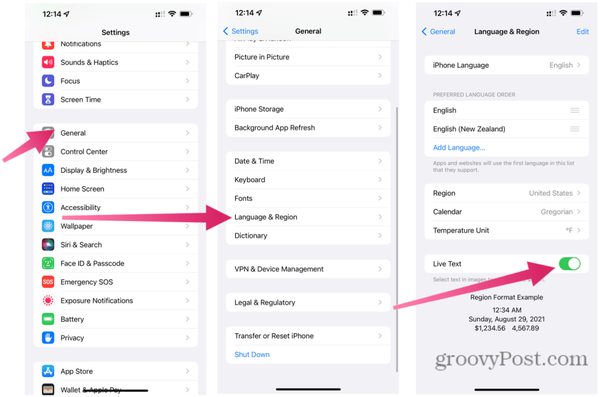
![]()
在 iPhone 上使用实时文本
实时文本工具中有几个有用的功能供您使用。其中包括复制文本、拨打电话、发送电子邮件、在线搜索或从本地词典中搜索等功能。
要开始使用实时文本,请按照以下步骤操作。
如何复制图像中的文本
您可以使用实时文本工具复制您在 Safari 或照片应用程序中的图像中找到的文本。然后您可以在其他地方使用该文本。
要使用实时文本复制图像中的文本:
- 选择图像。
- 按指示图标。
- 用手指按住图像中可见的单词或数字。
- 移动选择器以覆盖整个单词或数字。或者,按 全选。
- 按复制将 其复制到剪贴板。
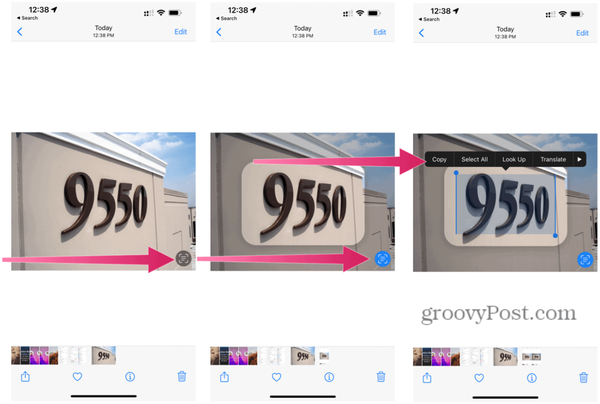
![]()
如何拨打电话或发送电子邮件
当您在照片或图像中看到电话号码或电子邮件地址时,您可以单击它们分别拨打电话或发送消息。
使用实时文本拨打电话或发送电子邮件:
- 选择图像在照片应用程序的在线包含文本。
- 单击指示器图标。
- 点按电话号码或电子邮件地址。
- 对于电话,点击呼叫;对于电子邮件,选择Send Message。根据链接,您可能还会看到“拨打 FaceTime 电话”或“添加到联系人”的文本。
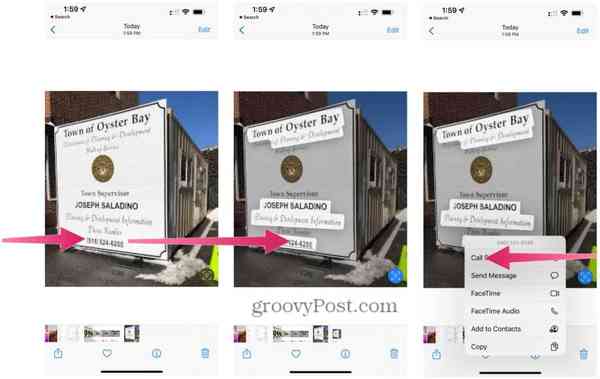
![]()
如何使用实时文本翻译文本
使用 Live Text 中的翻译工具,您可以翻译照片和其他图像中的文本并将其翻译成多种其他语言。其中包括法语和意大利语等欧洲语言,以及中文等其他全球语言。
要使用实时文本翻译文本:
- 选择图像在照片应用程序的在线包含文本。
- 单击指示器图标。
- 触摸并按住单词并根据需要移动抓点以调整您的选择。
- 选择翻译。
- 如有必要,轻点“继续”,然后选择翻译文本的语言。或选择更改语言。
笔记:您可能需要先下载要翻译的语言。按照任何其他屏幕上的说明执行此操作。
如何搜索字典或在线
您还可以使用实时文本来查找有关某个主题的更多信息。如果您的图片包含有关某个主题的文本,您可以使用它来进行在线搜索。如果是单个单词,您的 iPhone 将改为检查本地词典。
要使用实时文本在线搜索:
- 打开照片应用程序并选择包含您要在线搜索的文本的图像。
- 在应用程序中,按 指示器图标。
- 选择图像上的单词或数字,使用两端的抓点将其完全选中。
- 点击 查找选项以在线搜索。
如果您使用“查找”选择了一个单词,则会出现一本词典。否则,您将看到该主题的建议网站和其他资源的列表。
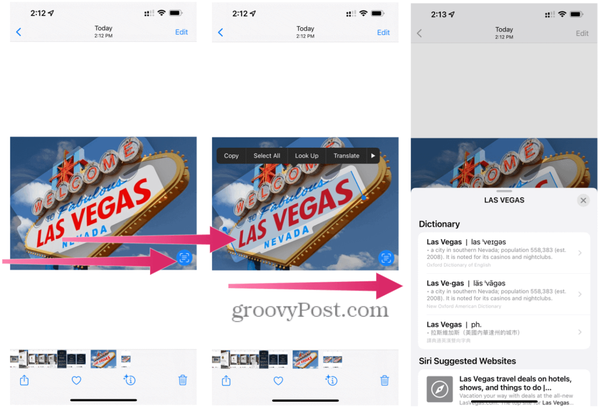
![]()
如何对实时文本使用可视化查找
最后,您可以使用Visual Look Up工具了解有关照片中项目的更多信息。这些可能包括您照片中的地标、植物、宠物或其他物体。
要在实时文本中使用视觉查找功能:
- 打开你的照片 在照片应用程序。
- 轻点“向上视觉”按钮。
- 选择出现在照片中或下方的图标。示例图标是宠物和动物的爪子以及植物和花卉的叶子图标。
如果没有 Visual Look Up 按钮,则照片或图像中没有可识别的对象。
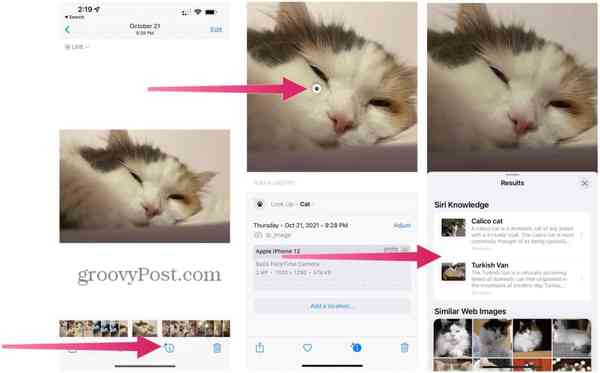
![]()
在其他平台上使用实时文本
您可以在 iPhone 和 iPad 设备上使用实时文本,但该功能也适用于运行 Monterey 及更高版本的 Mac。
使用实时文本,您可以剪切和粘贴照片或图像中的字符或拨打电话。您还可以使用内置翻译工具来了解有关地点、建筑物或其他对象的更多信息。通过 Visual Look Up,您可以了解有关动物、地点等的更多信息。这两种工具都为 iPhone、iPad 和 Mac 带来了宝贵的补充。
上一篇:如何更改您的 Twitch 名称
